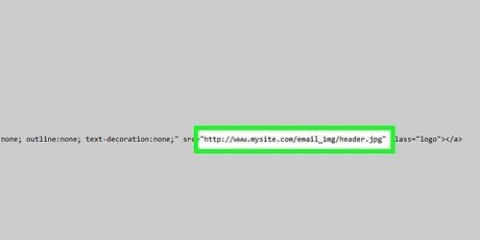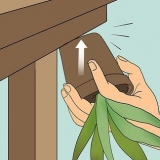bare send Navn - Du kan skrive inn et brukernavn eller datamaskinnavn på nettverket ditt for å sende meldingen til en person. Hvis navnet inneholder et mellomrom, skriv hele navnet i anførselstegn (f.eks. nett send `Piet Jansen`). nett send * - Sender meldingen til alle brukere innenfor gjeldende domene eller arbeidsgruppe. net send /domene:Navn - Sender meldingen til alle i det angitte domenet eller arbeidsgruppen. net send /brukere - Dette vil sende meldingen til alle brukere som for øyeblikket er koblet til serveren.



Windows Vista og 7 - Åpne ledetekst fra Start-menyen. Windows 8.1 og 10 - Høyreklikk på startknappen og velg `Kommandoprompt`. Windows 8 - Trykk ⊞ vinne+X og velg `Ledetekst`.

melding brukernavn - Skriv inn et brukernavn til personen på nettverket du vil sende meldingen til. melding økt - Skriv inn navnet på en spesifikk økt du vil sende meldingen til. melding øktnummer - Skriv inn nummeret til den spesifikke økten du vil sende meldingen til. melding @filnavn - Skriv inn navnet på filen som inneholder en liste over brukernavn, økter og/eller øktnumre. Praktisk for avdelingslister. melding * - Sender meldingen til alle brukere på serveren.




`msg` gjenkjennes ikke som en intern eller ekstern kommando, operativt program eller batchfil. - Hvis du ser denne meldingen, har du en versjon av Windows som melding støtter ikke. Du må oppgradere til Professional-utgaven for å få tilgang til kommandoen. Feil 5 ved henting av øktnavn eller Feil 1825 ved å hente sesjonsnavn - Det oppsto et problem med å kommunisere med mottakeren. Noen brukere har løst dette problemet ved å åpne Registerredigering på mottakerens datamaskin (Skriv inn `regedit` for å åpne dette programmet), og naviger deretter til `HKEY_LOCAL_MACHINESYSTEMCurrentControlSetControlTerminal Server`, og endre deretter verdien på `AllowRemoteRPC` fra `0` til `1`.
Bruker net send
Net Send er et ledetekstprogram som brukes i Windows XP for å sende meldinger til andre brukere og datamaskiner på et lokalt nettverk. Fra Windows Vista ble Net Send erstattet av msg.exe, et ledetekstprogram med lignende funksjonalitet og syntaks. Net Send lar deg ikke sende meldinger fra en datamaskin som kjører Windows XP til en datamaskin som kjører en nyere versjon av Windows.
Trinn
Metode 1 av 2: Windows XP

1. Åpne ledetekst. Du kan bruke kommandoen bare send for å sende meldinger til andre datamaskiner på nettverket. Kommandoen utføres med kommandopromptprogrammet. Du kan åpne kommandoprompt fra startmenyen eller ved å trykke ⊞ vinne+R og deretter skrive `cmd`.
- Hvis du har Windows Vista, 7, 8, 8.1 eller 10 kan du følge trinnene i neste avsnitt. Kommandoen bare send var ikke lenger brukbar fra Windows Vista og ble erstattet av den lignende kommandoen melding.

2. Kjør kommandoen. type bare send og trykk på mellomromstasten. Du skal nå legge til informasjon etter kommandoen for å spesifisere hvor meldingen går og hva den inneholder.

3. Definer hvem du sender meldingen til. Det er flere måter du kan adressere meldingen til en person eller til en hel gruppe:

4. Legg til meldingen. Skriv inn meldingen du vil sende bak den angitte mottakeren(e). Meldingen kan være på opptil 128 tegn.
For eksempel - net send `Piet Jansen` Vi sees om 10 minutter.

5. Send meldingen. Når du har skrevet meldingen, trykk ↵ Enter for å sende den. Mottakeren vil se meldingen i en Windows-dialogboks hvis mottakeren er pålogget og koblet til nettverket.
Metode 2 av 2: Windows Vista og nyere

1. Sjekk om din Windows-versjon har kommandoen melding støtter. Kommandoen melding erstatter mye av kommandoens funksjonalitet bare send. Dessverre er kommandoen melding kan kun brukes på Professional- og Enterprise-utgavene av Windows. Hvis du har Home-utgaven, må du oppgradere til Professional eller Enterprise før du bruker kommandoen melding kan bruke.
- Du kan finne ut din Windows-versjon ved å trykke ⊞ vinne+Pause eller ved å høyreklikke på "Datamaskin" og deretter velge "Egenskaper". Din Windows-versjon er oppført i delen "Windows-utgave".

2. Åpne ledetekst. Kommandoen melding blir, akkurat som kommandoen bare send kjør fra kommandoprompt-programmet. Avhengig av Windows-versjonen er det forskjellige måter å åpne programmet på. For alle versjoner kan du trykke ⊞ Vinn og skriv deretter `cmd`.

3. Kjør kommandoen. type melding og trykk på mellomromstasten. På slutten av kommandoen kommer mottakerne og selve meldingen.

4. Definer hvem du sender meldingen til. På kommandoen melding Adressering fungerer annerledes enn med den gamle kommandoen bare send:

5. Definer serveren du vil se etter mottakere på. Hvis du ønsker å sende meldingen til noen på en annen server, fyll inn serverdetaljene etter mottakerdetaljene. Hvis du ikke spesifiserer en server, vil meldingen bli sendt på gjeldende server.
melding */server:Server navn

6. Sett en tidsbegrensning. Du kan legge til en tidsbegrensning for innlegget ditt om nødvendig. Tiden vises i sekunder. Tidsbegrensningen er spesifisert etter serverdetaljene (hvis noen).
melding */tid:antall sekunder (f.eks. 300 sekunder hvis du vil sette en tidsbegrensning på 5 minutter)

7. Legg til meldingen. Når du har angitt alle alternativer, kan du legge til meldingen på slutten av kommandoen. Du kan også trykke på ↵ Gå inn uten å skrive inn en melding, så kan du skrive den på en egen linje.
For eksempel msg @salesteam /server:MAIN BRANCH /time:600 Gratulerer til alle som har nådd salgsmålet dette kvartalet!

8. Send meldingen. trykk ↵ Enter for å sende meldingen. De andre brukerne vil motta meldingen umiddelbart.
Kommandoen melding er designet for å sende kommandoer til kommandoprompt-brukere, ikke nødvendigvis til forskjellige Windows-datamaskiner på samme nettverk.

9. Rett opp feil. Det er flere feil du kan støte på når du bruker kommandoen melding:
Artikler om emnet "Bruker net send"
Оцените, пожалуйста статью
Populær